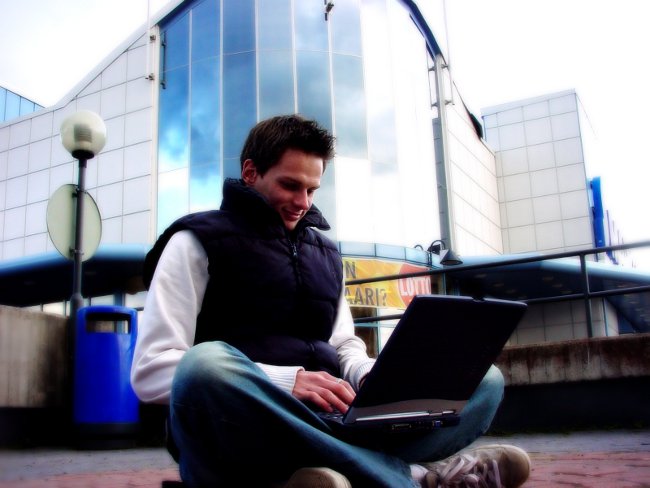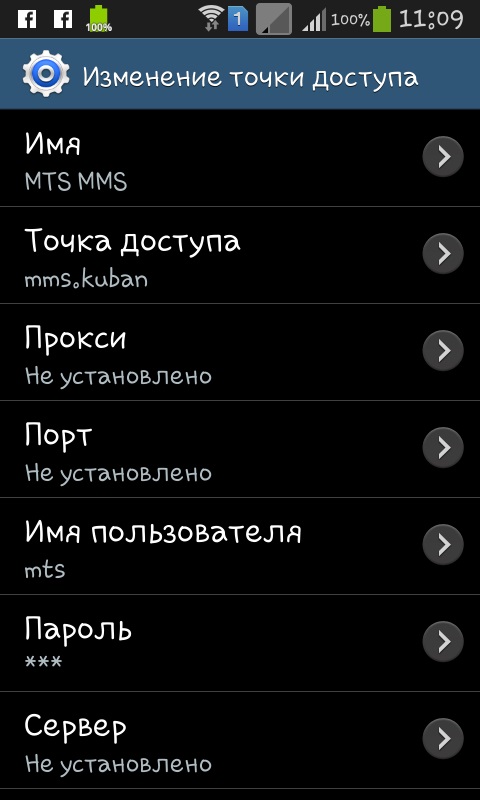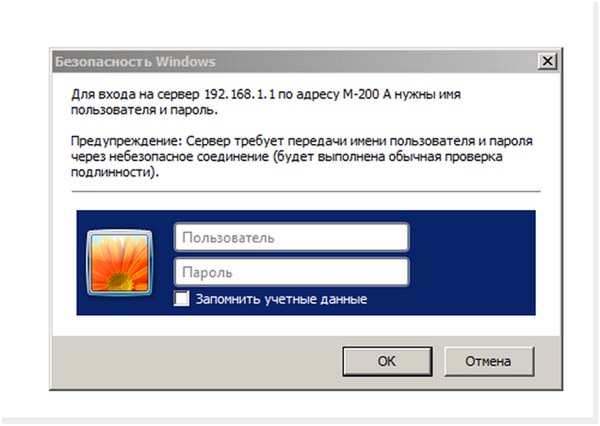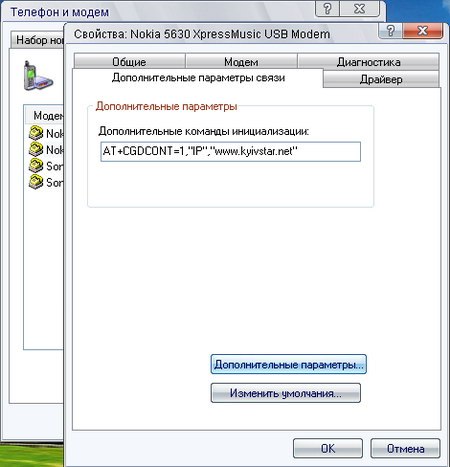Како дистрибуирати Интернет преко ВиФи-а са лаптопа

Шта да радите ако немате роутер код куће, али постојикабловски интернет и лаптоп, и желите да користите Ви-Фи вашег паметног телефона? Како дистрибуирати Интернет преко Ви-Фи-а? Да бисте приступили Интернету са свог телефона, за то не морате купити рутер. Обичан лаптоп може да делује као приступна тачка.
Нажалост, ова метода има минус - мрежа створена на овај начин вероватно неће имати велики радијус акције. Али ова ситуација се лако може решити куповином специјалног Ви-Фи појачала.
Како дистрибуирати Ви-Фи са лаптопа?

Постоји низ специфичних правила за дистрибуцију Интернета из лаптопа. Укупно, постоје три начина, и сваки од њих има своје недостатке и предности.
Први пут (најскупљи) је набавкарутер. У овом случају моћи ћете да успоставите независан приступ Интернету путем паметног телефона који не зависи од рада лаптопа. Међутим, приликом постављања купљеног рутера за Интернет провајдера, корисник може да се суочи са низом проблема.
Други начин је да користите Ви-Фи адаптер у АП режиму. Нажалост, није увек доступно и могу постојати потешкоће приликом подешавања Интернета.
Трећи начин - коришћење Ви-Фи-а у АдХоц моду - има сличне недостатке.
Како дистрибуирати Ви-Фи без рутера преко лаптопа?
Питање да ли лаптоп може да дистрибуира Ви-Фиупотреба рутера је веома популарна међу корисницима. Да ли је могуће учинити без, чини се, главног елемента у формирању кућне мреже? Испоставило се, да. Потребно је само знати методе и правилно их применити.

Метод број 1
Дистрибуирајте Интернет са регуларног лаптопа који имаВи-Фи-модул, можете користити посебан програм под називом "Цоннецтифи". Не захтева инсталацију виртуелног рутера, а процес конфигурације ће вам требати неколико минута. Програм мора бити преузет, инсталиран и покренут. Након покретања, хотспот је подешен и, ако је потребно, лозинка. Пошто је веза заштићена ВЕП2 алгоритмом, није неопходно навести лозинку. Затим наведите Интернет извор за оперативни систем рачунара. Да бисте то урадили, идите у "Пропертиес" и одаберите мрежу коју сте креирали.
Обично се фокусирати на "ЛокалноЦоннецтион 2 "или" Лоцал Ареа Цоннецтион ". "Цоннецтион аваилабле" ће бити приказан на панелу за повезивање. Програм такође одражава процес дистрибуције Интернета. Сада знате један начин како да дистрибуирате Ви-Фи са вашег рачунара.
Метод број 2
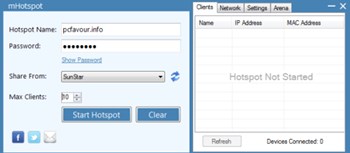
Овде такође не можете учинити без коришћењапосебан софтвер. Али овог пута ћете морати да преузмете програм "Мхотспот". Предност је у томе што инсталација није потребна - апликација се једноставно преузима и покреће.
Када отворите програм, прозор сатри тастера. Прво кликните на дугме "СетупХотспот" да бисте конфигурисали приступну тачку. Затим попуните потребна поља: име приступне тачке (она ће се приказивати приликом претраживања мрежа) и лозинку (најмање осам знакова). Ако не желите да мрежа коју сте креирали да би користила било кога, обавезно га заштитите лозинком. Кликните на "ОК" да бисте сачували промене, а затим кликните на "Старт" да бисте креирали приступну тачку.
Како дистрибуирати Ви-Фи преко створене везе
Али то није све. Да видимо како да дистрибуирате Ви-Фи путем везе. Да бисте то урадили, потребно је да пређете на Центар за мрежу и дељење на одељку Нетворк анд Интернет Цонтрол Панел и изаберите Цханге сеттингс сеттингс. Нађите икону под називом "Бежична мрежна веза 2" тамо и надмоцните се над њом. У овом случају, требало би да видите обележивач с текстом "Мицрософт Виртуал ВиФи Минипорт Адаптер". Ако желите, ради практичности, можете преименовати везу, на пример, у "ВиртуалВиФи". Затим пронађите активну везу, отворите својства, идите на картицу "Приступ" и потврдите поља у два прозора. То је све што треба да урадите, приступна тачка је спремна за повезивање са паметног телефона.
Сада знате како да дистрибуирате ИнтернетВи-Фи користите лаптоп и сигурно можете да користите Интернет са паметног телефона без инсталирања скупог рутера. Испоставило се да ово није тако тешко као што се чинило на први поглед. Ако код куће већ користите рутер, онда вам ова метода може бити корисна на путовању, на дацха или на било ком другом месту где постоји жичани интернет, али постоје проблеми са проналажењем Ви-Фи приступне тачке.